FINDER NOT RESPONDING ISSUE
FINDER NOT RESPONDING ISSUE-Pada artikel kali ini, iJOE Apple Service Surabaya Service Apple, Service iPhone, Service MacBook, Service iPad, Service iMac di Kota Surabaya dan Sekitarnya. Kami akan membahas Finder Not Responding Issue, terpercaya, dan tentunya dapat mengatasi masalah kamu yang menyebalkan itu dengan sangat Profesional. Scroll terus ketikan cantik dari website www.ijoe.co.id ini ya Joe…
Kasus kerusakan yang tentunya cukup mengganggu bagi para Sobat iJOE yang berprofesi sebagai Tatto Artist, Drawing Artist atau para Sobat Editor tentunya sangat kesusahan dalam menuangkan ide kamu diatas Media Putih. Bagi kamu para Apple Users yang mengalami karma buruk dari kebiasaan kamu yang kurang baik dalam hal Penggunaan pada iPad kamu, dan ternyata iPad kamu tiba-tiba tidak bisa di pakai untuk bekerja maupun aktivitas sehari-hari. Kami telah mengumpulkan beberapa penyebab masalah yang paling umum dan kemungkinan solusinya. Pada ketikan iJOE kali ini, mari kita bahas secara tuntas, apasih ? apasih Penyebab Finder Not Responding Issue? yuk, Scrool terus Artikel dari Official Website iJOE Apple Service Surabaya : www.ijoe.co.id ya Joe…
Pembaruan terbaru untuk macOS, Monterey, telah sangat dinanti dan dibicarakan selama beberapa waktu sekarang. Ini menampilkan banyak fungsi baru dan tampilan visual yang diperbarui yang membuat sistem operasi terlihat dan terasa lebih dekat dengan iOS yang digunakan Apple di perangkat seluler mereka. Tetapi meskipun ada banyak aspek bagus dari Monterey, pengguna juga mengalami beberapa masalah kinerja setelah menginstalnya. Salah satunya yang akan kami bahas di sini adalah Finder tidak merespons setelah menginstal Monterey. Biasanya tertulis: “Finder tidak dapat keluar karena operasi masih berlangsung pada perangkat ios.” Jika ini terjadi pada Anda, lanjutkan membaca untuk beberapa perbaikan cepat.

Nyalakan Ulang Komputer Anda
Hal pertama yang harus Anda lakukan jika Anda menemukan Finder tidak responsif setelah menginstal macOS Monterey adalah memulai ulang Mac Anda. Ini dapat memperbaiki berbagai masalah kecil dan bug yang terjadi kapan saja dan merupakan perbaikan yang disarankan untuk dicoba setiap kali Anda mengalami masalah yang tidak dapat segera Anda perbaiki. Ini mungkin semua yang perlu Anda lakukan untuk memperbaiki masalah Finder tidak merespons.
Force Quit Finder dan Mulai Ulang Aplikasi
Jika Anda mengalami masalah pembekuan Finder, Anda akan ingin melakukan penghentian paksa dan kemudian meluncurkan kembali aplikasi. Ini dapat terjadi dari waktu ke waktu, apa pun versi macOS yang Anda gunakan. Mengetahui cara memaksa berhenti dapat membantu Anda menyelesaikan masalah dengan aplikasi tidak responsif lainnya juga. Untuk memaksa keluar dari Finder, ikuti langkah-langkah berikut:
- Tekan ketiga tombol ini pada keyboard Anda secara bersamaan – Command, Option, Esc.
- Jendela paksa berhenti akan muncul (lihat di atas).
- Pilih Finder dari daftar program yang sedang berjalan.
- Klik Luncurkan kembali.
- Ini akan memaksa Finder untuk berhenti.
- Mulai ulang Finder, dan itu harus responsif.
- Atau, Anda dapat mengklik logo Apple, lalu klik Force Quit Finder.

Mematikan Proses Finder dari Activity Monitor
Perbaikan lain yang dapat Anda coba adalah mematikan Proses Finder dari Activity Monitor. Ini agak mirip dengan memaksa menutup aplikasi tetapi mengambil pendekatan yang lebih langsung. Untuk mematikan prosesnya, Anda harus membuka Activity Monitor terlebih dahulu. Anda dapat mengakses ini dari folder Utilitas di Finder Anda, tetapi jika finder Anda tidak merespons, Anda juga dapat menekan Command and Space untuk mengakses pencarian Spotlight Siri. Untuk mematikan proses setelah Anda berada di Activity Monitor, ikuti langkah-langkah berikut:
- Pilih Finder dari daftar Nama Proses
- Klik tombol Stop, yang ditandai dengan X di bagian atas jendela
- Pilih Quit atau Force Quit tergantung yang mana yang berfungsi untuk menutup proses
Power Cycling Komputer Anda
Siklus daya adalah restart paksa komputer Anda. Siklus daya dapat memperbaiki berbagai gangguan dan bug serta memperbaiki program atau aplikasi yang tidak responsif, seperti Finder. Untuk menyalakan MacBook Anda, ikuti langkah-langkah berikut:
- Tahan tombol daya di MacBook Anda hingga mati
- Terus tahan tombol daya dan cabut kabel daya
- Tahan selama 10 detik lagi
- Nyalakan ulang komputernya
Bersihkan Penyimpanan
Jika Anda tidak memiliki cukup ruang penyimpanan kosong di MacBook Anda, itu dapat mulai memengaruhi kinerja dalam beberapa cara, termasuk aplikasi yang lambat dan tidak responsif. Jika Finder tidak responsif atau berjalan lambat dan Anda tidak memiliki banyak penyimpanan gratis, menghapusnya dapat memperbaiki masalah.
Anda dapat mengosongkan penyimpanan dengan banyak cara, tetapi menyingkirkan file besar yang tidak digunakan adalah awal yang baik. Foto dan video dapat menghabiskan banyak ruang penyimpanan, jadi hapus dari drive Anda. Aplikasi yang tidak digunakan juga dapat dihapus untuk mengosongkan lebih banyak ruang.
Mengatur Ulang Mac ke Pengaturan Pabrik
Jika tidak ada perbaikan lain dalam daftar ini yang memperbaiki masalah, mengatur ulang Mac Anda ke pengaturan pabriknya mungkin merupakan cara lain untuk memperbaiki Finder yang tidak responsif. Sebelum melakukan reset pabrik, Anda harus mencadangkan komputer Anda sepenuhnya dan menyimpan setiap file karena ini akan menghapus semua yang ada di komputer. Untuk mengatur ulang ke pengaturan pabrik, ikuti langkah-langkah berikut:
- Klik pada logo Apple
- Pilih Mulai Ulang
- Saat komputer Anda restart, tahan Command, R hingga logo Apple muncul.
- Sebuah jendela akan muncul, pilih Utilitas Disk, lalu Lanjutkan
- Klik Macintosh HD lalu klik Hapus
- Dari jendela berikutnya, pilih Mac OS Extended (Journal) atau APFS untuk formatnya
- Klik Hapus
- Tutup Utilitas Disk lalu pilih Instal ulang macOS dari layar sebelumnya
Ikuti langkah-langkah melalui asisten, dan pengaturan pabrik akan dikembalikan

SERVICE MACBOOK BERKUALITAS ADALAH SOLUSI
iJOE Apple Service Surabaya Kami Melayani Service Apple, Service iPhone, Service MacBook, Service iPad, Service iMac di Kota Surabaya dan Sekitarnya.
“Service MacBook yang Berkualitas dan Trusted itu seperti apa sih?”. Tentunya ini adalah pertanyaan yang sering terpikirkan oleh para pengguna Apple Device, khususnya MacBook. Kerusakan pada MacBook kamu, menjadi hal yang menyebalkan, dan So pasti menghambat aktivitas yang berhubungan dengan MacBook Device. Dengan kasus kerusakan yang paling sepele seperti pecahnya LCD MacBook kamu, pastinya akan membuat tidak nyaman dalam beraktivitas, melakukan pekerjaan, Editing dengan menggunakan MacBook Device, dan lain sebagainya.
Yups, dengan kesebalan dalam hati, dan di-beberapa kasus kerusakan yang tidak terlalu parah sampai harus membuang MacBook lama kamu dan membeli MacBook baru, layanan jasa Repair adalah solusi paling benar dalam menanggulani masalah kamu saat ini.
Pastinya banyak sekali opsi, pilihan tempat, dan Apple Service Store di kota kamu, tapi… Apple Service Store seperti apa sih?, yang Worthy, Trusted, dan Profesional dalam pengerjaan Apple Device kamu ter-khusus MacBook?
Keuntungan Service MacBook di iJOE Service Apple Surabaya :
- Selalu mendengarkan keluhan Customer
- Mendapatkan jasa konsultasi/free check up
- Pengerjaan service yang relatif cepat bisa ditunggu dan bisa anda lihat.
- Kami melakukan eksekusi reparasi hanya berdasarkan hasil analisa dan bukan asal tebak saja
- Harga kompetitif namun jelas untuk hasil maksimal
- Kami spesialis service Apple di Surabaya
- Garansi service kami berikan
Untuk menjamin kepuasan pelanggan akan layanan service perbaikan MacBook di iJOE Service Apple Surabaya, MacBook yang Anda miliki langsung ditangani sendiri oleh teknisi berpengalaman dan profesional. Segala komponen dan peralatan yang memadai didukung ketersediaan sparepart yang original dan kami hanya membutuhkan waktu 1 jam termasuk menguji perangkat MacBook Anda dengan Komponen baru setelah proses perbaikan Anda tidak perlu menunggu lama anda juga bisa melihat langsung proses pengerjaannya.
Demikianlah artikel situs appleservicesurabaya.co.id. dalam Finder Not Responding Issue.
Punya masalah dengan Produk Apple anda? Apple Service Surabaya adalah Penyedia layanan Service Produk-produk Apple seperti : MENGATASI IPHONE WATER DEMAGE
• SERVICE IPHONE
• SERVICE IPAD
• SERVICE IMAC
• SERVICE MACBOOK
Artikel Terkait :MENGATASI IPHONE WATER DEMAGE
Service iPhone : iJOE Surabaya, dalam pengerjaan Service iPhone, iJOE Surabaya selalu mengedukasi calon customer sebelum pengerjaan Service iPhone dilanjutkan.
Service iPad : iJOE Surabaya, dalam pengerjaan Service iPad yang tentunya lebih besar dan berisiko dari iPhone, Tentunya kita akan lakukan pengecakan terlebih dahulu sebelum mengeluarkan estimasi biaya Service iPad Tersebut.
Service Macbook Center : iJOE Surabaya, untuk pengerjaan Service Macbook kita mengedepankan pengecekan yang intens dan detail, karena dalam pengerjaan Service Macbook sangat berisiko dan memang dibutuhkan tenaga Profesional yang berpengalaman
Service iMac Surabaya : iJOE Surabaya memiliki teknisi spesialis untuk pengerjaan iMac anda. Dalam pengerjaan kami transparan dan anda dapat melihat langsung proses pengerjaannya.
- Whatsapp: 0811-3308-355
- Google Bisnis : iJOE Service Apple Surabaya
- Instagram : @ijoe.surabaya
- Twitter : @ijoe_surabaya
- Facebook : @ijoe.surabaya
- Youtube : IJOE Service
- Linkedin : IJOE Apple Service Surabaya
- TikTok : @ijoe.surabaya
Customer service IJOE Apple Service Surabaya akan selalu siap melayani anda!
- SERVICE CENTER APPLE RESMI SURABAYA
- SERVICE CENTER APPLE RESMI
- APPLE SERVICE CENTER
- APPLE SERVICE
- APPLE AUTHORIZED SERVICE CENTER
- APPLE CUSTOMER SERVICE
- APPLE AUTHORIZED SERVICE PROVIDER
IJOE SERVICE IPHONE SURABAYA
- IPHONE SERVICE
- IPHONE SERVICE CENTER
- SERVICE IPHONE SURABAYA
- IPHONE NO SERVICE
IJOE SERVICE MACBOOK SURABAYA
- SERVICE MACBOOK
- MACBOOK SERVICE CENTER
- SERVICE MACBOOK TERDEKAT
- MACBOOK AIR M1
- MACBOOK AIR
IJOE SERVICE IPAD SURABAYA
- SERVICE IPAD PRO
- SERVICE IPAD 2
- IPAD SERVICE
- APPLE IPAD SERVICE CENTER TERDEKAT
- SERVICE IPAD SURABAYA
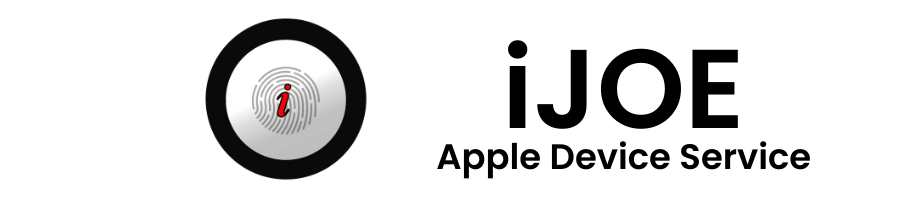




Pingback: MENGHUBUNGKAN MACBOOK KE TV - Service iPhone, MacBook, iPad, iMac Surabaya